投屏显示格式不对 手机投屏时遇到不支持的格式怎么办
更新时间:2023-08-26 18:15:40作者:jiang
当我们想要通过手机投屏来享受影片、照片或其他媒体内容时,可能会遇到一个令人沮丧的问题:投屏显示格式不对,这意味着我们的手机无法将内容正确显示在投射屏幕上,可能是因为不支持的格式。当我们遇到这种情况时,应该如何解决呢?在本文中我们将探讨一些解决方法,帮助您克服这个问题,让您的手机投屏体验更加顺畅。
具体方法:
1.下面以腾讯视频为例,演示DLNA如何使用。1、手机和超等电视处于同一局域网内。将超等电视的“多屏互动”功能开启。该选项在“设置”--> "系统”-->“多屏互动”。

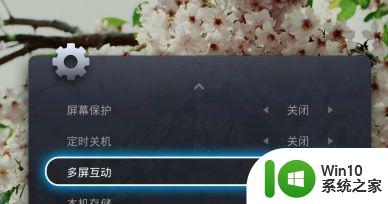
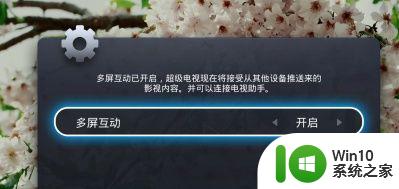
2.打开手机上的“腾讯视频”应用,进入“设置”菜单。将“开启DLNA”勾选
手机播放视频时,轻触屏幕呼出播放控制菜单,点击红圈处DLNA图标。
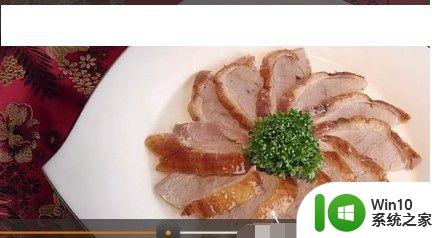
3.在弹出的设备选择窗口中,列出了当前周边的DLNA设备。根据需要选择投屏的设备。
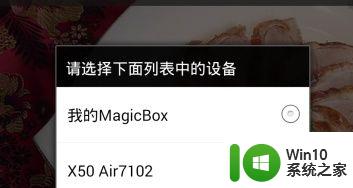
4.确认设备后还会弹出一个控制界面,显示当前正在缓冲视频。按下“播放”键,即可将视频内容置于超等电视端播放。
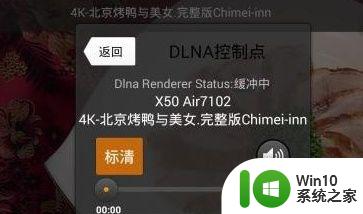
5.在超等电视端视频播放过程中,可在手机端拖动进度条调节播放进度。以及完成暂停,静音等控制。
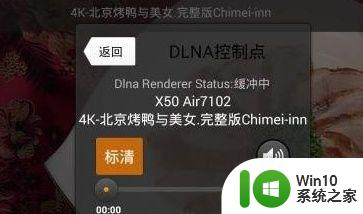
6.当然也有其他的办法,小伙伴还有什么其他办法吗?

以上就是投屏显示格式不正确的全部内容,如果您不知道如何操作,请按照以上方法进行操作,希望这些方法能够帮助到您。
- 上一篇: wpsppt模板在哪里看的 wpsppt模板设计
- 下一篇: 键盘呼吸灯怎么关闭 键盘灯如何关闭
投屏显示格式不对 手机投屏时遇到不支持的格式怎么办相关教程
- 不支持miracast怎么投屏 电脑不支持Miracast怎么连接电视投屏
- oppo时间显示格式怎么设置 oppo手机锁屏时间显示格式设置
- 手机投屏后怎么退出投屏 投屏时如何关闭手机屏幕
- oppo手机投屏怎么投到电视上 OPPO手机投屏到电视的步骤
- 苹果手机怎么投屏到电脑上 苹果手机投屏到电脑的步骤
- 手机投屏到电脑上怎么设置 手机屏幕怎样投影到电脑上
- 电脑播放mp3文件显示不支持的解决方法 电脑播放mp3格式文件显示不支持怎么回事
- 投影仪投影不出来怎么办 投影仪黑屏无显示怎么办
- 投屏怎么投到电视上苹果手机 如何使用苹果手机进行屏幕镜像投屏到电视
- 钉钉怎样投屏到电视上 手机钉钉怎么投屏到电视上
- 手机怎么投屏到电脑 手机投屏电脑的步骤详解
- 苹果13投屏功能怎么连接不上 苹果手机怎么连接投屏电脑
- U盘装机提示Error 15:File Not Found怎么解决 U盘装机Error 15怎么解决
- 无线网络手机能连上电脑连不上怎么办 无线网络手机连接电脑失败怎么解决
- 酷我音乐电脑版怎么取消边听歌变缓存 酷我音乐电脑版取消边听歌功能步骤
- 设置电脑ip提示出现了一个意外怎么解决 电脑IP设置出现意外怎么办
电脑教程推荐
- 1 w8系统运行程序提示msg:xxxx.exe–无法找到入口的解决方法 w8系统无法找到入口程序解决方法
- 2 雷电模拟器游戏中心打不开一直加载中怎么解决 雷电模拟器游戏中心无法打开怎么办
- 3 如何使用disk genius调整分区大小c盘 Disk Genius如何调整C盘分区大小
- 4 清除xp系统操作记录保护隐私安全的方法 如何清除Windows XP系统中的操作记录以保护隐私安全
- 5 u盘需要提供管理员权限才能复制到文件夹怎么办 u盘复制文件夹需要管理员权限
- 6 华硕P8H61-M PLUS主板bios设置u盘启动的步骤图解 华硕P8H61-M PLUS主板bios设置u盘启动方法步骤图解
- 7 无法打开这个应用请与你的系统管理员联系怎么办 应用打不开怎么处理
- 8 华擎主板设置bios的方法 华擎主板bios设置教程
- 9 笔记本无法正常启动您的电脑oxc0000001修复方法 笔记本电脑启动错误oxc0000001解决方法
- 10 U盘盘符不显示时打开U盘的技巧 U盘插入电脑后没反应怎么办
win10系统推荐
- 1 番茄家园ghost win10 32位旗舰破解版v2023.12
- 2 索尼笔记本ghost win10 64位原版正式版v2023.12
- 3 系统之家ghost win10 64位u盘家庭版v2023.12
- 4 电脑公司ghost win10 64位官方破解版v2023.12
- 5 系统之家windows10 64位原版安装版v2023.12
- 6 深度技术ghost win10 64位极速稳定版v2023.12
- 7 雨林木风ghost win10 64位专业旗舰版v2023.12
- 8 电脑公司ghost win10 32位正式装机版v2023.12
- 9 系统之家ghost win10 64位专业版原版下载v2023.12
- 10 深度技术ghost win10 32位最新旗舰版v2023.11